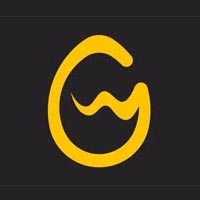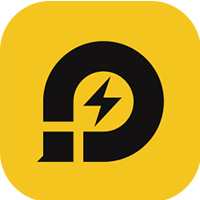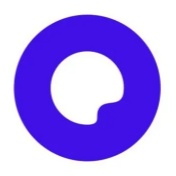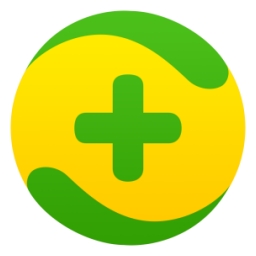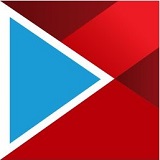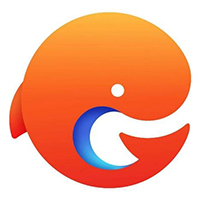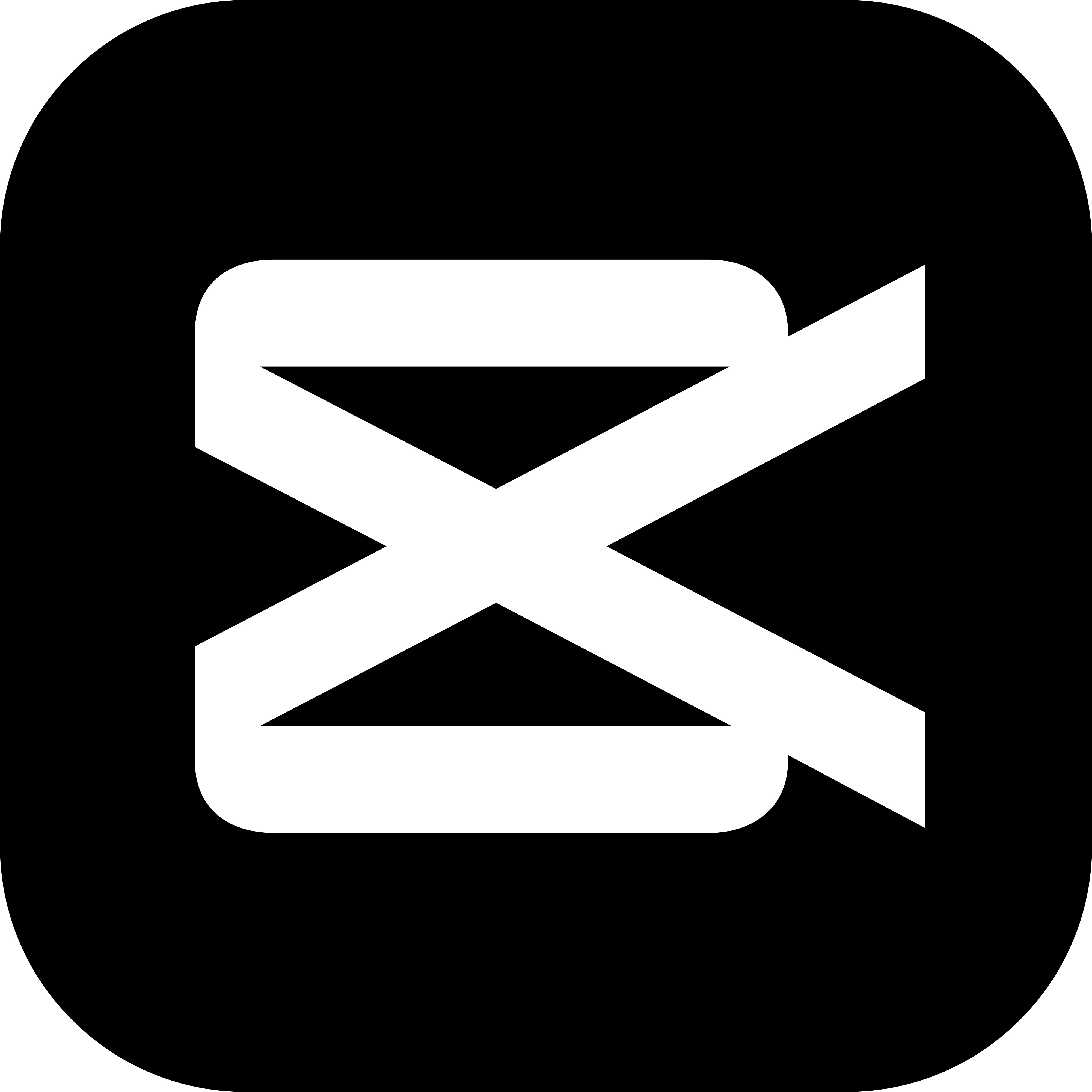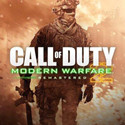PDFFactory 是一个无须Acrobat创建Adobe pdf文件的打印机驱动程序,PDFFactory 提供的创建 PDF 文件的方法比其他方法更方便和高效。pdf制作工具,它可以把单页或两页的东西,直接打印为PDF文件!PDFFactory 产品提供了比其他程序提供得更简单、更有效率和更少的花费的创建PDF 文件的解决方案。PDFFactory Pro标准版本用来创建 pdf 文件,PDFFactory Pro用于需要安全的 PDF(法律文档、公司信息等)和其他高级功能的用户
-
2.2.6 中文版查看
-
4.1.3.412 最新版查看
-
1.0.8 中文版查看
-
0.1 最新版查看
-
6.7.4 最新版查看
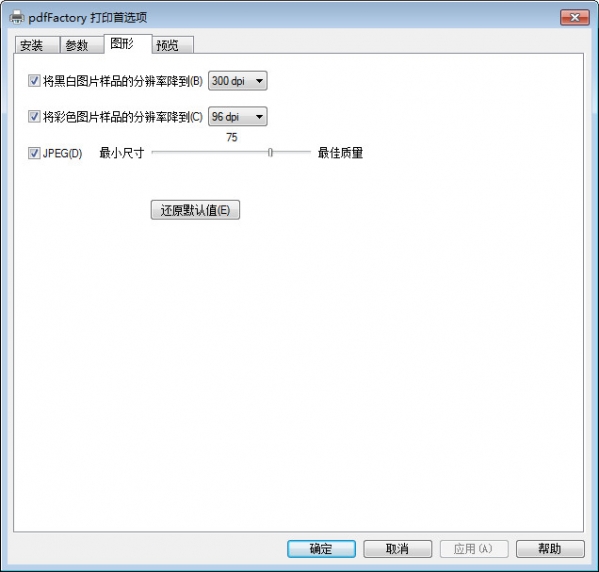
PdfFactory pro功能:
便捷的 PDF 创建:作为虚拟打印机驱动程序,可从任何具有打印功能的软件中,一键将文档、图片等内容创建为 PDF 文件,无需额外使用 Adobe Acrobat 等软件。还支持不用打印两次即可同时打印到纸上和生成 PDF 文件。
文档整合与管理:能自动将多个不同来源的文档整合到一个 PDF 文件中。可在创建 PDF 文件之前根据需要插入新的页面,也能删除不需要的页面,还支持页面的重新排列。
快速精确预览:可以快速、准确地预览 PDF 文件,无需先保存文件到本地也不需要用其他软件打开,并且支持最高 400% 的缩放查看。
安全与加密:专业版提供完善的安全加密功能,可控制无密码状态下是否能访问 PDF 文件的多项功能,如防止打印、防止复制文本和图像、禁止打开、禁止编辑等。
字体处理:内嵌字体功能可确保文档中使用的原始字体能被正确显示,即使接收者的计算机中没有安装相应的字体。
链接功能:可以自定义链接的类型、下划线和颜色,通过鼠标点击链接可打开网页或指定的 email 地址。
邮件发送与分享:可把 PDF 文件以默认的 e - mail 客户端发送给其他人,也可以将 PDF 复制到剪贴板以粘贴到现有电子邮件中。
其他高级功能:可以把文档保存成信笺,方便在其他文件中插入。能够为 PDF 文件添加页码、页眉、页脚和水印。自动为每个作业添加书签,并可自动创建目录。支持将 PDF 文件转换为灰度模式。可根据特定任务需求自定义驱动配置。
PdfFactory pro使用说明:
PDFFactory是PDF虚拟打印机软件,安装时中文选择方法:
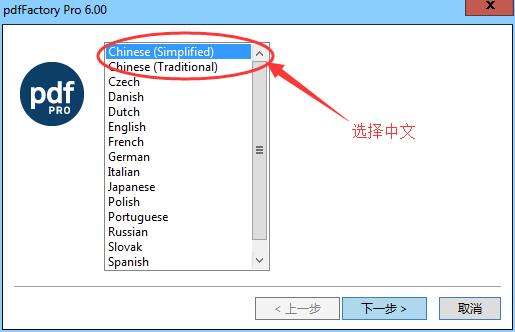
一、安装步骤
首先下载pdfFactory
解压后运行文件夹里面的文件进行安装
安装完成后打开控制面板--硬件和声音--设备和打印机,会生成一个虚拟的pdfFctoryPro打印机
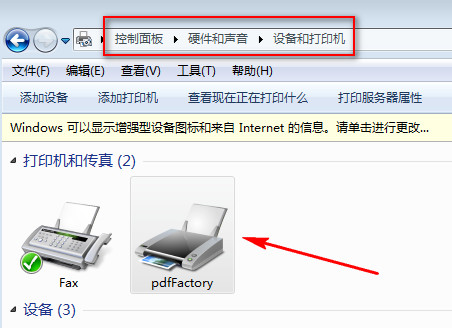
[右击]pdfFctory,选择[打印机属性],切换到[关于]页面进行注册,至此完成完装
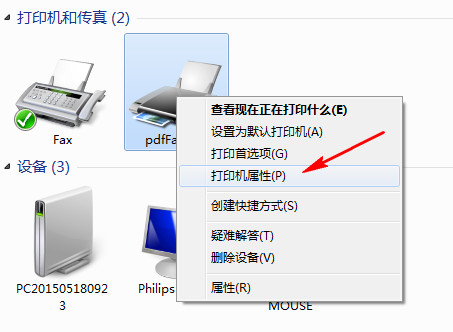
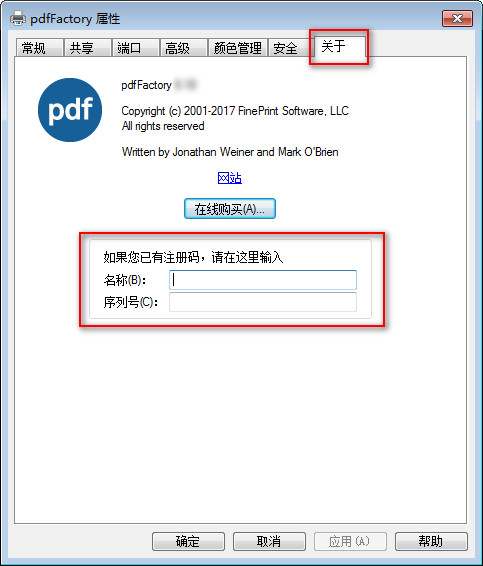
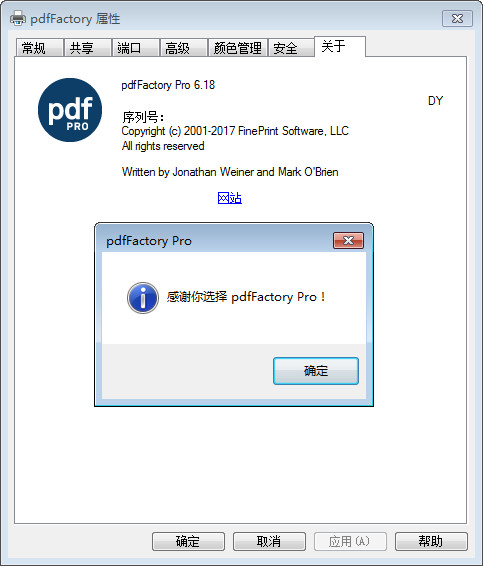
二、使用方法
单个文件转换成PDF文件
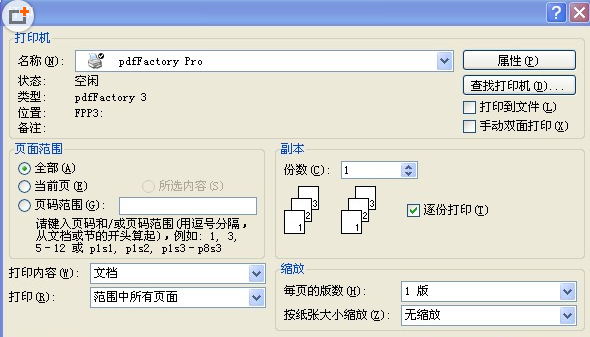
只需在打印的时候,选择PDF打印机:pdfFactoryPro进行打印即可弹出保存对话框,提示你保存你想要的PDF文件即可
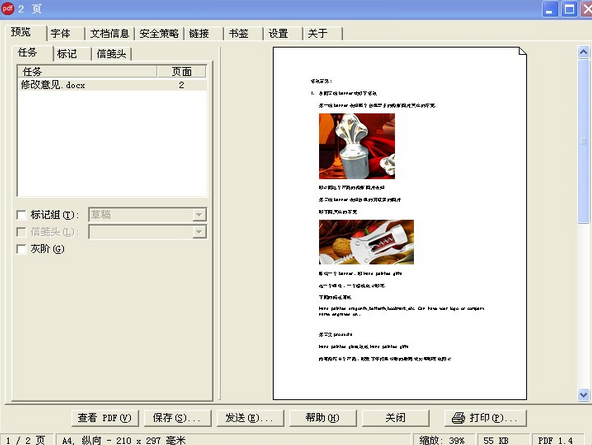
当然你也可以切换到其它选项卡对字体、文档信息进行相关设置
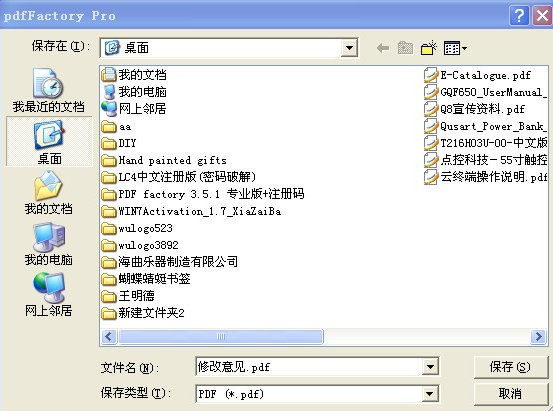
多个文件转换成一个PDF文件
这里以12张图转换成1个PDF文件为例说明使用PDF打印机的方法。
a.进入要转换的文件件,全选12图片
b.在选中图片上右单击,选择[发送到]-[pdfFactoryPro]
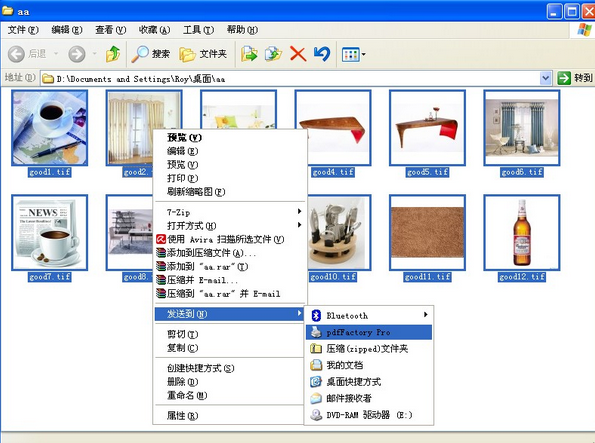
c.在弹出的打印选项对话框中,你可以通过左侧的任务窗格中通过拖放调整图片文件顺序

d.如果你想设置更多的文档信息,可进入相应的选项卡调整,完成后保存即可。
PdfFactory pro更新日志:
1、新工具栏,可以调整大小以用于更大的监视器。
2、可以选择程序字体和大小以增强可读性。
3、新工具提示外观更清晰。
4、新用户界面对话框集中了以前隐藏的选项。
5、提高整体表现。
6、Windows 2019 Server支持
7、更改字体: 某些用户更喜欢比通常提供的字体更大的字体。我们添加了更改pdfFactory Pro中使用的磅值和字体的功能。Calibri 9是默认设置,但它在Courier New和Helvetica中看起来也很棒。
8、更改工具栏大小: 在某些高分辨率显示器上,我们的旧工具栏显得太小。我们使用矢量绘图而不是位图创建了新的工具栏图标,因此它们可以完美地扩展到任何大小。
9、可用性改进:我们将标题字段移动到“作业”列表的顶部,以便更轻松地重命名。作业列表现在位于底部,以便在添加作业时不会移动其他控件。
10、性能改进: 我们在整个产品中提高了性能,特别是在缩略图模式下。




 抖音电脑版
抖音电脑版
 Flash中心
Flash中心
 驱动精灵
驱动精灵
 360浏览器
360浏览器
 photoshop cs6
photoshop cs6
 QQ浏览器
QQ浏览器
 百度一下
百度一下
 鲁大师
鲁大师










 搜狗浏览器
搜狗浏览器
 360软件管家
360软件管家
 腾讯视频播放器
腾讯视频播放器
 优酷客户端
优酷客户端
 爱奇艺
爱奇艺
 向日葵远程控制软件
向日葵远程控制软件
 网易云音乐
网易云音乐
 WPS Office
WPS Office
 CorelDraw X4
CorelDraw X4
 腾讯应用宝
腾讯应用宝
 百度网盘
百度网盘
 游戏加加
游戏加加
 网易MuMu12
网易MuMu12
 Origin橘子平台
Origin橘子平台
 迅雷11
迅雷11
 AutoCAD2007
AutoCAD2007
 益盟操盘手
益盟操盘手
 千牛卖家版
千牛卖家版